Qhov wikiHow qhia koj li cas ntxiv koj tus kheej cov ntawv rau hauv daim ntawv PDF ntawm PC, Mac computer, iPhone/iPad, lossis Android ntaus ntawv. Yog tias koj siv Mac, koj tuaj yeem siv lub khoos phis tawj built-in Preview app txhawm rau ntxiv koj tus kheej cov ntawv sau thiab kos npe rau cov ntaub ntawv PDF. Yog tias koj siv lub khoos phis tawj Windows lossis Android ntaus ntawv, koj tuaj yeem teeb tsa dawb Adobe Acrobat DC app ntxiv cov ntawv thiab kos npe rau cov ntaub ntawv. Yog tias koj siv iPhone/iPad, koj tuaj yeem nkag tau yooj yim rau "Markup" cov cuab yeej (zoo ib yam li cov yam ntxwv muaj nyob hauv Mac khoos phis tawj) yam tsis tau teeb tsa cov ntawv thov ntxiv.
Kauj ruam
Txoj Kev 1 ntawm 4: Siv Saib Ua Ntej ntawm Mac Komputer
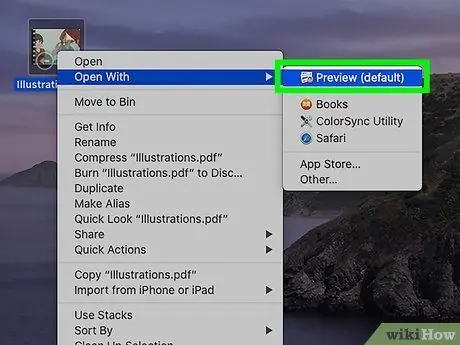
Kauj Ruam 1. Qhib daim ntawv PDF hauv Preview
Koj tuaj yeem qhib nws los ntawm nyem rau ntawm daim ntawv icon. Koj tseem tuaj yeem nyem ob npaug rau qhov Preview icon (ob lub vijtsam xiav sib sau ua ke ib sab), qhib " Cov ntaub ntawv ” > “ Qhib ", Xaiv cov ntawv PDF, thiab nyem" Qhib ”.
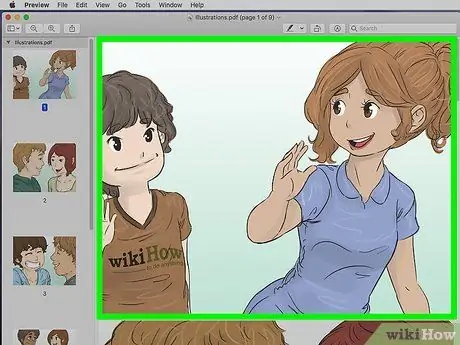
Kauj Ruam 2. Nyem rau daim teb uas tsis muaj dab tsi los sau cov ntawv rau hauv daim ntawv PDF uas tuaj yeem sau tau
Yog tias daim ntawv koj tab tom siv muaj cov ntawv los sau, koj tsis tas yuav siv cov cuab yeej kho tshwj xeeb. Tsuas yog nyem qhov ntaus lossis sau ntawv (feem ntau qhia los ntawm kab lossis lub npov) thiab pib ntaus ntawv. Yog tias koj tsis tuaj yeem yooj yim ntaus cov ntawv rau hauv daim ntawv, nyeem cov kauj ruam tom ntej hauv txoj kev no.
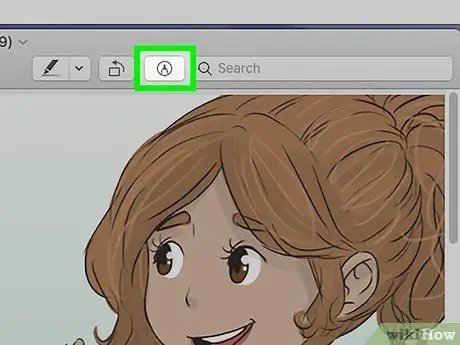
Kauj Ruam 3. Nyem rau lub cim xaum ntawm lub toolbar
Qhov bar no nyob saum lub qhov rai. Qhov "Markup" toolbar yuav thauj khoom tom qab.
Koj tseem tuaj yeem qhib lub cuab yeej no los ntawm txhaj rau " Saib "thiab xaiv" Qhia Markup Toolbar ”.
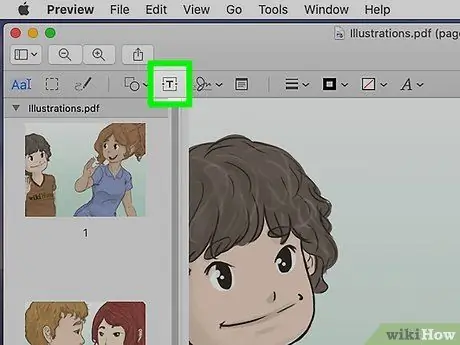
Kauj Ruam 4. Nyem rau T khawm ntawm "Markup" toolbar
Koj yuav nkag mus rau hom ntawv tom qab ntawd.
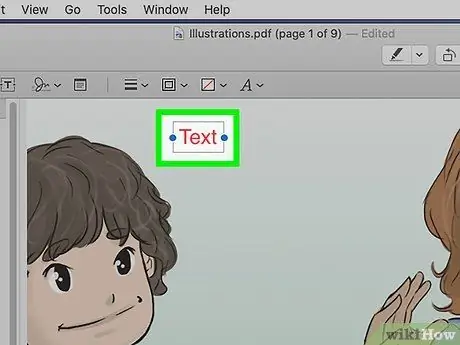
Kauj Ruam 5. Nyem rau ntu uas koj xav ntxiv cov ntawv sau
Lo lus "Text" yuav raug ntxiv rau qhov hloov kho kab ntawv.
Koj tuaj yeem rub lub npov lossis kab ntawv rau lwm qhov yog tias koj xav tau
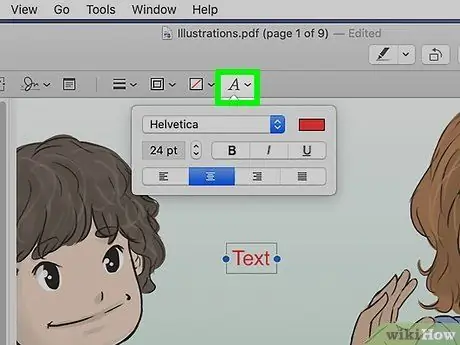
Kauj Ruam 6. Nyem A khawm ntawm "Markup" toolbar los xaiv qhov font xaiv
Qhov loj me, xim, thiab hom ntawv xaiv yuav raug nthuav tawm. Koj tuaj yeem siv lub cuab yeej no los hloov qhov pom ntawm cov ntawv.
- Nyem cov ntawv qhia zaub mov nco-down kom hloov nws hom.
- Nyem rau daim duab plaub xim kom hloov xim ntawm cov ntawv.
- Nyem cov ntawv qhia zaub mov loj kom hloov cov ntawv me me.
- Nyem lub pob " B"los ua cov ntawv loj," Kuv "Los ua cov ntawv qaij, lossis" U"Txhawm rau sau kab ntawv.
- Siv cov nyees khawm nyob hauv qab ntawm lub npov kab lus txhawm rau txheeb xyuas qhov sib dhos ntawm cov ntawv.
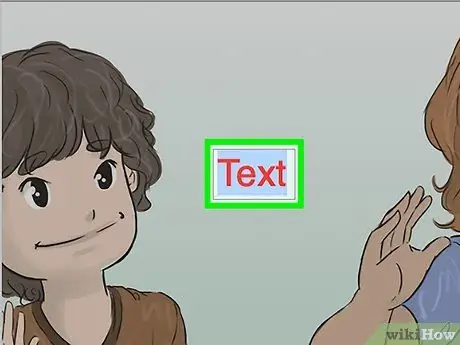
Kauj Ruam 7. Nyem ob npaug rau lo lus Text
Tom qab ntawd, koj tuaj yeem nkag mus lossis ntaus ntawv.
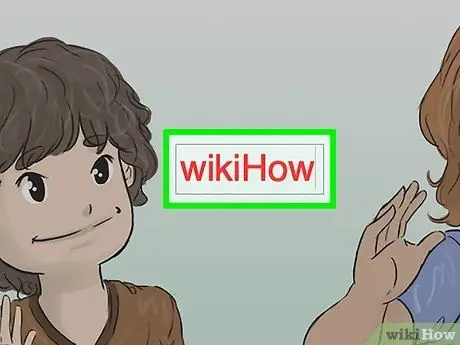
Kauj Ruam 8. Ntaus cov ntawv koj xav ntxiv rau hauv daim ntawv PDF
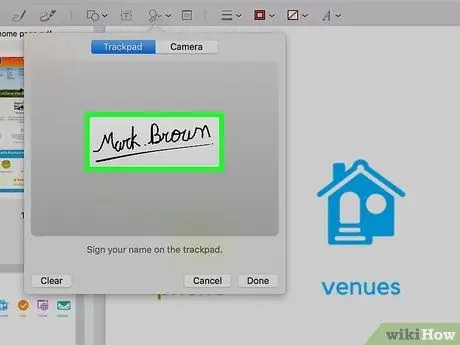
Kauj Ruam 9. Ntxiv kos npe (yeem)
Yog tias daim ntawv PDF muaj daim foos uas yuav tsum tau kos npe, koj kuj tseem tuaj yeem siv Ua Ntej Ua Ntej ntxiv rau koj tus kheej kos npe. Nov yog li cas:
- Nyem lub cim kos npe rau ntawm lub cuab yeej. Lub cim no zoo li ua ntu zus.
- Nyem " Tsim Kos Npe ”.
- Txiav txim siab seb koj puas xav tsim lub npe siv lub trackpad, webcam, lossis iPhone.
- Siv lub trackpad lossis iPhone los kos npe raws li nws tshwm ntawm qhov screen, lossis sau kos npe rau ntawm ib daim ntawv dawb thiab luam theej duab nws siv lub vev xaib.
- Nyem " Ua tiav "Kom txuag tau kos npe.
- Xaiv kos npe thiab rub nws mus rau qhov koj xav tau.
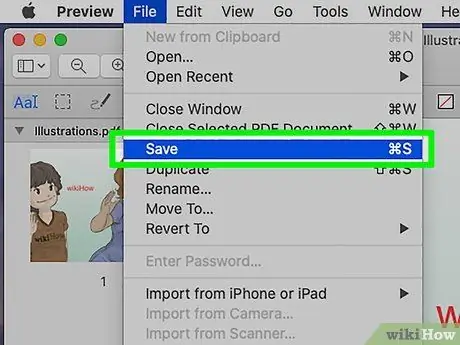
Kauj ruam 10. Nyem rau File menu thiab xaiv Txuag.
Cov kev hloov pauv yuav raug khaws tseg rau hauv daim ntawv PDF tom qab.
Txoj Kev 2 ntawm 4: Siv Adobe Reader DC ntawm PC lossis Mac Computer
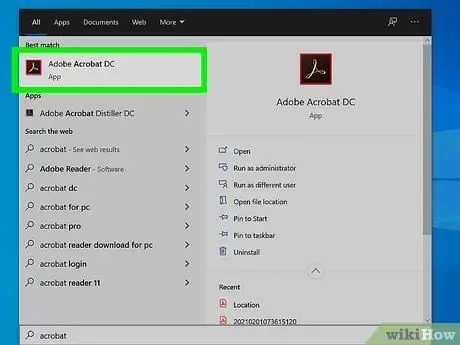
Kauj Ruam 1. Qhib Adobe Reader DC ntawm koj lub PC lossis Mac computer
Yog tias koj tau teeb tsa daim ntawv thov no, koj tuaj yeem pom nws hauv koj lub Windows "Start" menu lossis Mac's "Applications" folder.
Yog tias koj tsis tau teeb tsa nws, lub app muaj pub dawb los ntawm get.adobe.com/reader thiab tuaj yeem siv rau ntawm Windows, Mac, thiab Android operating systems
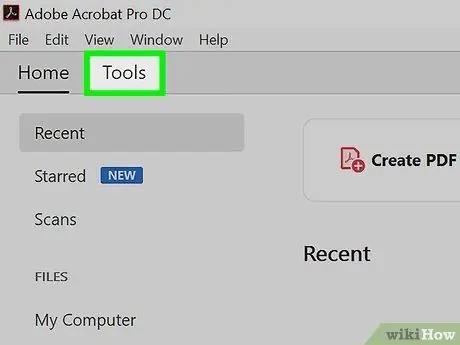
Kauj ruam 2. Nyem rau Cov cuab yeej tab
Nws yog ib lub tab nyob saum lub qhov rai.
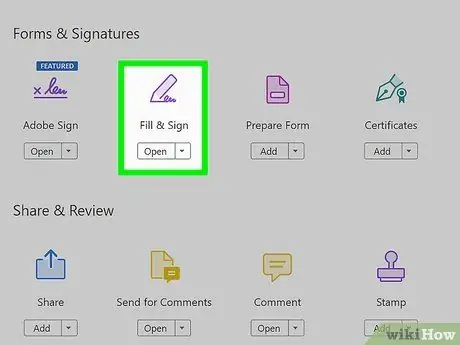
Kauj Ruam 3. Nyem Sau & Kos Npe
Nws yog tus xaum cim nyob rau sab saud sab laug ntawm lub qhov rai app.
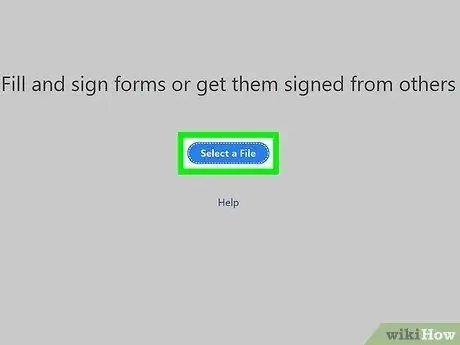
Kauj Ruam 4. Xaiv daim ntawv PDF
Txhawm rau xaiv cov ntawv, nyem lub pob " Xaiv Cov Ntaub Ntawv "Hauv xiav, xaiv cov ntawv PDF, thiab nyem" Qhib ”.
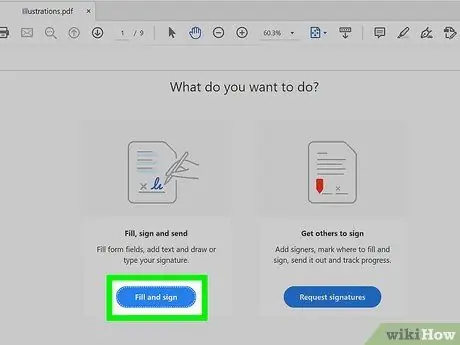
Kauj Ruam 5. Nyem rau Blue Fill thiab kos npe khawm
Nws yog lub pob xiav nyob hauv lub thawv sab laug. Daim ntawv PDF yuav qhib thiab npaj kom ntxiv cov ntawv.
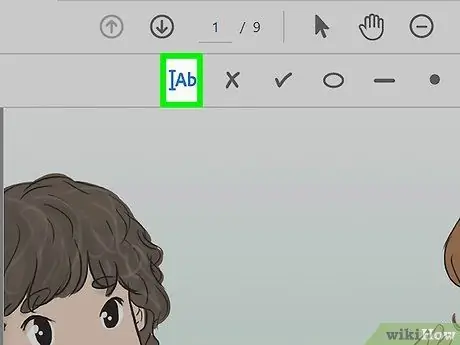
Kauj Ruam 6. Nyem rau Ab icon
Nws yog lub cim xiav hauv lub cuab yeej saum toj ntawm daim ntawv. Cov ntawv nyeem yuav qhib tom qab ntawd.
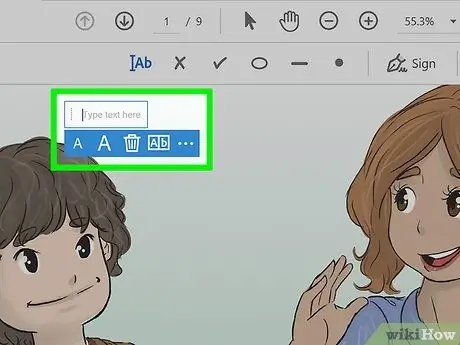
Kauj Ruam 7. Nyem rau ntu ntawm daim ntawv koj xav ntxiv cov ntawv rau
Qhov chaw ntaus ntawv yuav tshwm.
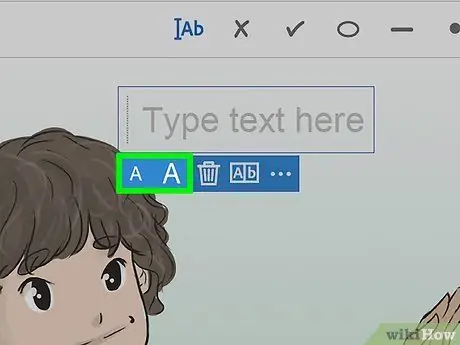
Kauj Ruam 8. Kho cov ntawv me me
Nyem tsab ntawv khawm " A"Me me kom txo cov ntawv me me, thiab cov ntawv yuam sij" A"Loj los ua kom qhov loj me.
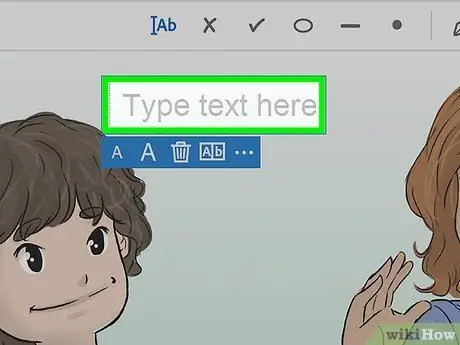
Kauj Ruam 9. Nyem Hom ntawv nyeem ntawm no
Tam sim no koj tuaj yeem pib ntaus ntawv.
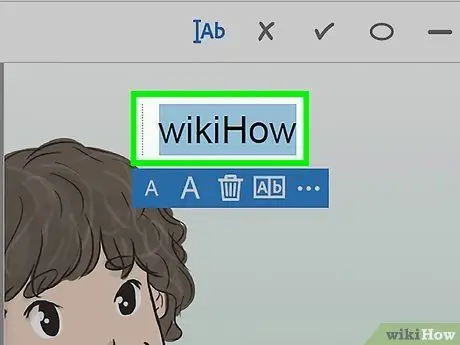
Kauj ruam 10. Ntaus cov ntawv koj xav ntxiv rau hauv daim ntawv
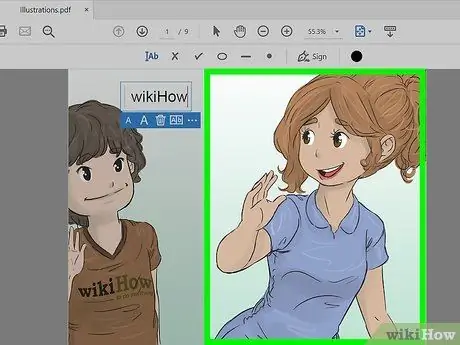
Kauj Ruam 11. Nyem rau kab ntawv sab nraum lub npov lus kom kaw nws
Tom qab koj kaw kab ntawv, koj tuaj yeem ntxiv cov ntawv ntxiv rau lwm ntu yog tias koj xav tau.
- Yog tias koj xav tau txav cov ntawv, ob npaug nyem rau ntawm kab ntawv, nyob ntawm ib sab ntawm tus ncej, tom qab ntawd nyem thiab rub tus ncej mus rau qhov chaw xav tau.
- Yog tias koj xav ntxiv cov ntsiab lus uas tsis yog ntawv (piv txwv li lub npov lossis lub voj voog), nyem lub cim tsim nyog ntawm lub cuab yeej.
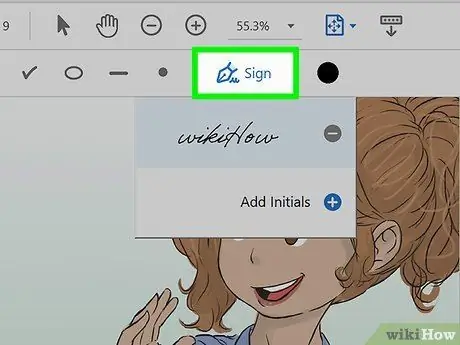
Kauj Ruam 12. Ntxiv qhov kos npe yog tias daim ntawv xav tau kos npe (xaiv tau)
Nov yog li cas:
- Nyem lub pob " Kos npe "Ntawm toolbar.
- Nyem " Ntxiv kos npe "los yog" Ntxiv lub npe pib ”.
- Koj tuaj yeem ntaus koj lub npe lossis lub npe pib siv cov ntawv sau ua ke, lossis nyem " Kos "Kom kos npe kos npe siv tus nas lossis trackpad.
- Thaum npaj txhij, nyem "Thov" txhawm rau kos npe rau nplooj ntawv.
- Koj tuaj yeem txav qhov kos npe los ntawm txhaj thiab rub nws mus rau qhov koj xav tau.
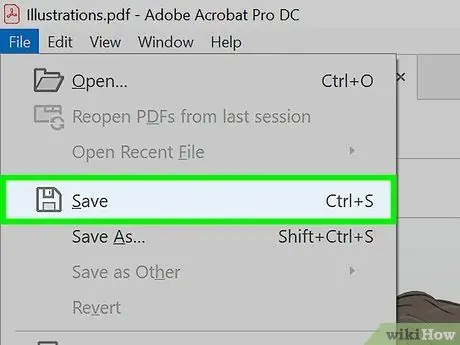
Kauj Ruam 13. Nyem rau File menu thiab xaiv Txuag.
Cov ntaub ntawv tshiab thiab cov ntawv ntxiv yuav raug cawm.
Txoj Kev 3 ntawm 4: Siv "Markup" Feature ntawm iPhone/iPad
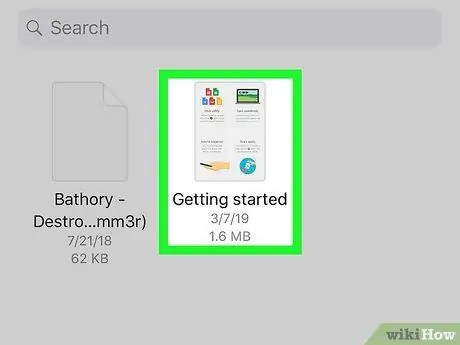
Kauj Ruam 1. Kov cov ntawv PDF uas koj xav qhib
Cov ntaub ntawv tuaj yeem txuas rau email lossis khaws cia rau hauv koj lub xov tooj, ntsiav tshuaj lossis chaw cia online (huab tsav).
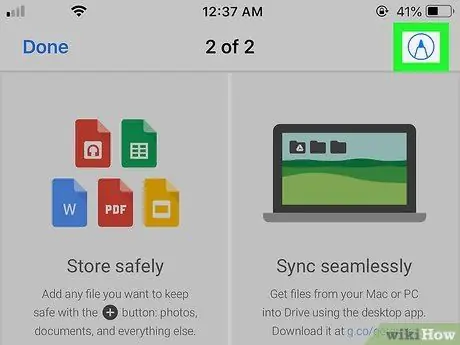
Kauj Ruam 2. Kov tus xaum cim
Nws yog nyob rau sab xis-sab xis ntawm qhov screen. Cov cuab yeej "Markup" yuav ntsaws rau hauv qab ntawm qhov screen.
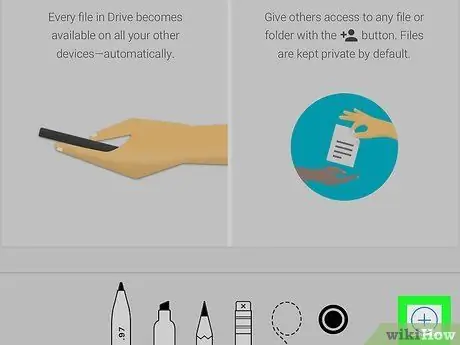
Kauj Ruam 3. Kov lub + khawm
Nws nyob hauv kaum sab xis-sab xis ntawm qhov screen. Cov cuab yeej "Markup" ntxiv yuav tshwm nyob rau hauv cov ntawv qhia zaub mov.
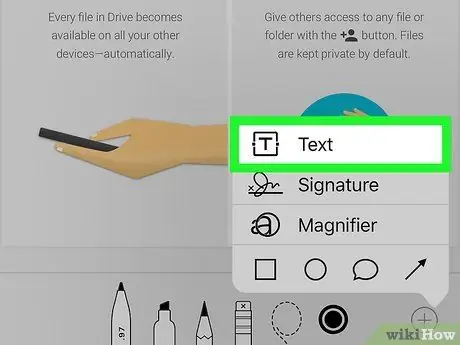
Kauj Ruam 4. Kov Cov Ntawv
Cov ntawv me me yuav raug ntxiv rau daim ntawv.
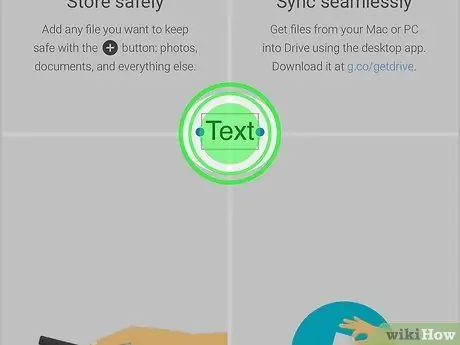
Kauj Ruam 5. Kov cov ntawv teb ib zaug
Cov ntawv qhia zaub mov yuav nthuav dav thiab ntau txoj kev xaiv yuav tshwm rau hauv qab ntawm qhov screen.

Kauj Ruam 6. Kov lub cim Aa los hloov cov ntawv
Koj tuaj yeem xaiv hom ntawv, qhov loj me, thiab kev sib koom ua ke.
Yog tias koj xav hloov xim ntawm cov ntawv, coj mus rhaub ib qho ntawm cov voj voog xim nyob hauv qab ntawm qhov screen
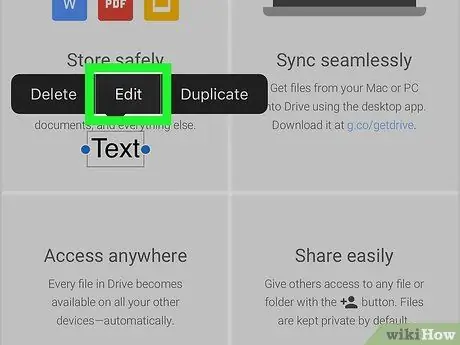
Kauj Ruam 7. Kov cov ntawv sau thiab xaiv Kho kom raug ntawm cov ntawv qhia zaub mov
Tam sim no, koj tuaj yeem nkag mus rau koj tus kheej cov ntawv.
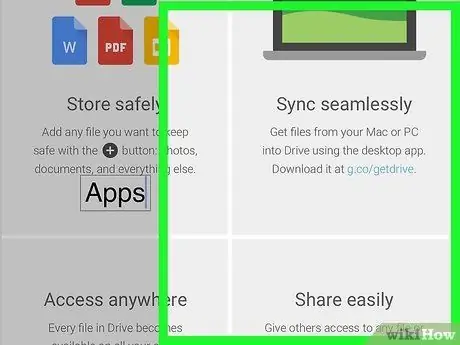
Kauj Ruam 8. Ntaus ntawv
Thaum koj ua tiav, kov thaj tsam sab nraum qhov chaw ntaus ntawv kom kaw nws.
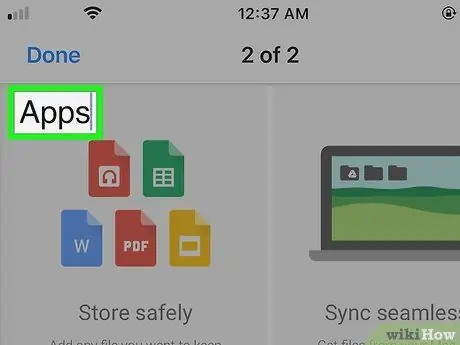
Kauj Ruam 9. Luag kab ntawv mus rau thaj chaw xav tau
Koj tuaj yeem tsa koj tus ntiv tes tom qab kab ntawv raug muab tso rau.
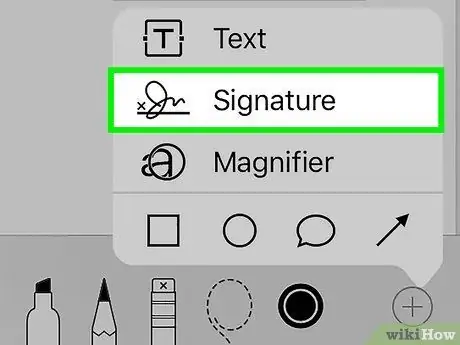
Kauj Ruam 10. Ntxiv daim ntawv kos npe yog tias daim ntawv xav tau kos npe (xaiv tau)
Yog tias yuav tsum tau kos npe rau daim ntawv, ua raws cov theem no txhawm rau kos npe nrog "Markup" cov yam ntxwv:
- Kov " +"Nyob rau sab xis sab xis ntawm qhov screen.
- Xaiv " Kos Npe ”.
- Siv koj tus ntiv tes los kos koj lub npe ntawm qhov screen.
- Kov " Ua tiav "Saum qhov screen.
- Kov thiab rub kos npe rau qhov chaw xav tau. Koj tseem tuaj yeem hloov kho nws los ntawm kev rub cov dots xiav hauv txhua lub ces kaum ntawm daim ntawv kos npe sab hauv lossis sab nrauv.
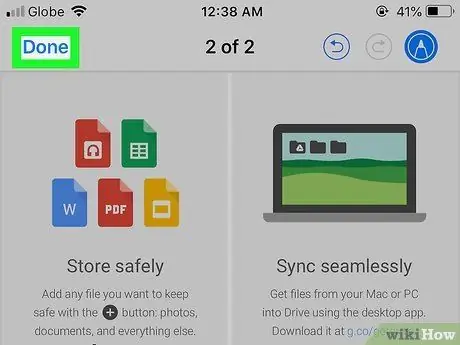
Kauj Ruam 11. Kov Ua tiav thaum kho tas
Cov ntaub ntawv kho PDF yuav raug cawm.
Txoj Kev 4 ntawm 4: Siv Acrobat Reader DC ntawm Android Device
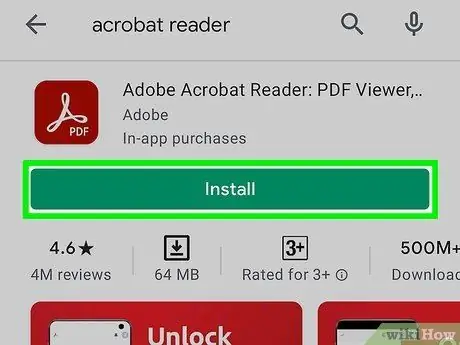
Kauj Ruam 1. Nruab Acrobat Reader DC los ntawm Play Store

Qhov app dawb no tso cai rau koj ntxiv koj tus kheej cov ntawv thiab kos npe rau cov ntaub ntawv PDF ntawm koj lub xov tooj lossis ntsiav tshuaj Android.
Txhawm rau teeb tsa daim ntawv thov, qhib Play Store, nkag mus rau lo lus tshawb nrhiav Adobe Acrobat Reader, coj mus rhaub qhov tsim nyog hauv qhov kev tshawb fawb (cim los ntawm lub cim liab nrog lub ntsej muag dawb tsim), thiab xaiv " Nruab ”.
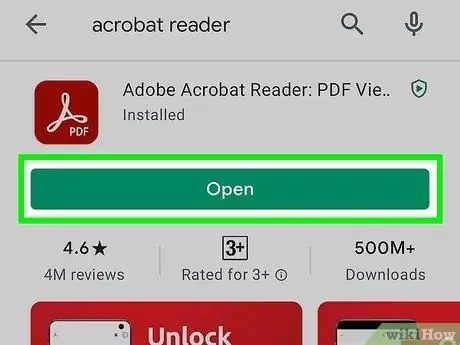
Kauj Ruam 2. Qhib Acrobat Reader DC
Yog tias koj tseem nyob hauv Play Store window, kov " Qhib "Kom khiav daim ntawv thov. Txwv tsis pub, coj mus rhaub cov kab liab liab thiab dawb ntawm koj lub vijtsam hauv tsev lossis ntaus ntawv lub tub rau khoom app kom tso nws.
Thaum koj qhib thawj zaug, koj yuav raug nug kom nkag mus lossis tsim tus as khauj. Koj tuaj yeem yooj yim nkag mus rau koj tus lej Google lossis lwm tus lej uas koj xav tau
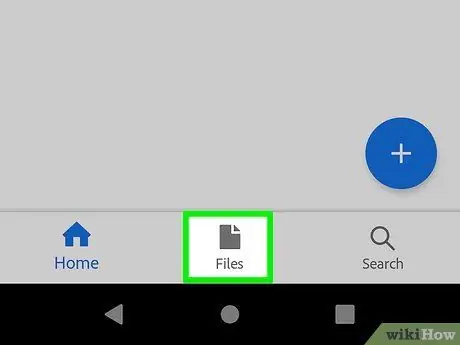
Kauj Ruam 3. Kov lub cim icon
Lub cim no yog khawm thib ob ntawm sab laug.
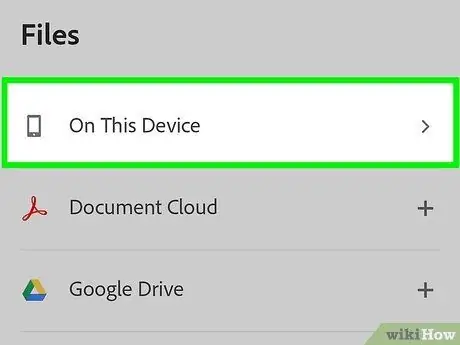
Kauj Ruam 4. Nrhiav cov ntawv PDF uas koj xav ntxiv cov ntawv rau
Yog tias cov ntaub ntawv raug cawm ntawm lub cuab yeej, kov " Ntawm No Ntaus "Thiab tshawb nrhiav cov ntaub ntawv. Koj tseem tuaj yeem xauj cov ntaub ntawv hauv koj Google Drive, Dropbox, lossis Adobe Document Cloud account.
- Yog tias cov ntawv tau khaws tseg hauv email, khaws cov ntawv txuas rau koj lub cuab yeej yog li koj tuaj yeem qhib nws hauv Acrobat Reader.
- Yog tias cov ntaub ntawv PDF tau khaws tseg hauv koj tus lej Google Drive lossis Dropbox, thiab koj tsis tau txuas koj tus lej rau Acrobat Reader DC, koj yuav raug hais kom ua li ntawd thaum koj sim txuas rau tus as khauj.
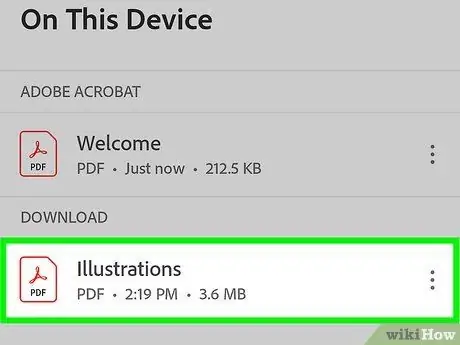
Kauj Ruam 5. Kov cov ntawv PDF kom qhib nws
Cov ntawv yuav raug nthuav tawm hauv Acrobat Reader.
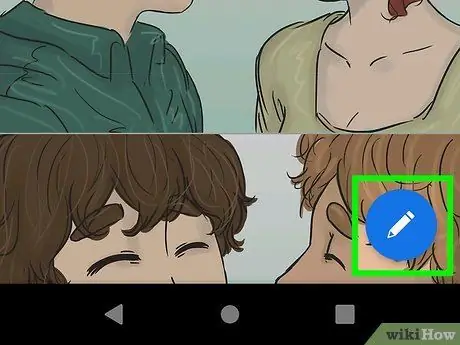
Kauj Ruam 6. Kov tus xaum cim
Nws nyob hauv lub voj voos xiav nyob hauv kaum sab xis ntawm lub vijtsam. Cov ntawv qhia zaub mov yuav nthuav nrog ntau txoj kev xaiv.
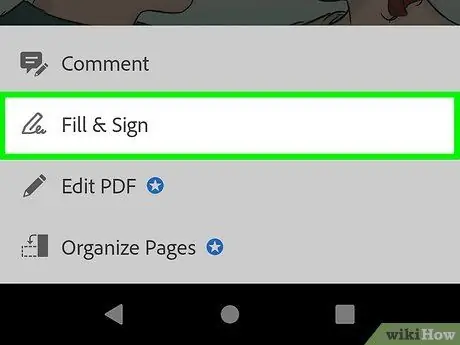
Kauj Ruam 7. Kov Sau & Kos Npe
Qhov kev xaiv no yog qhov kev xaiv thib ob. Qhov toolbar yuav nthuav tawm rau saum qhov screen.
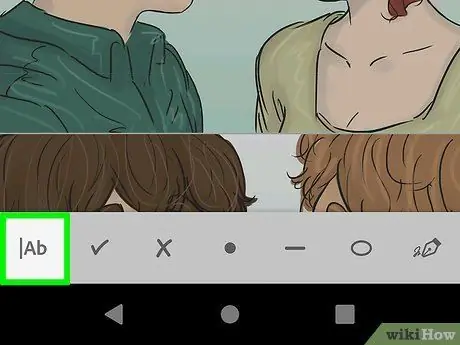
Kauj Ruam 8. Kov lub Ab icon qhib lub cuab yeej ntawv
Lub cim no yog thawj lub khawm ntawm lub cuab yeej nyob rau sab saum toj ntawm lub vijtsam.
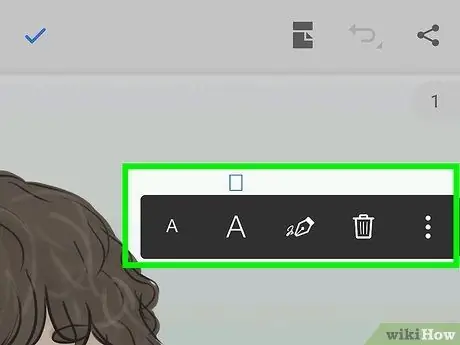
Kauj Ruam 9. Kov ntu koj xav ntxiv cov ntawv rau
Cov ntawv sau yuav raug ntxiv rau ntu lossis thaj chaw.
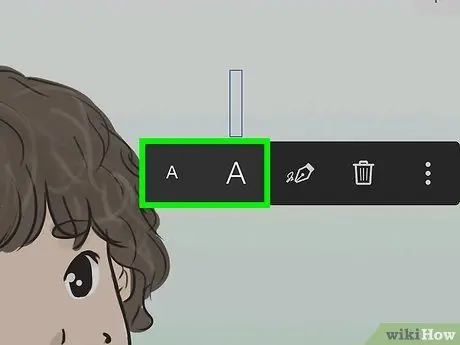
Kauj Ruam 10. Kho cov ntawv me me
Kov lub cim icon " A"Me me kom txo cov ntawv me me, lossis cim cim" A"Loj los ua kom nws loj.
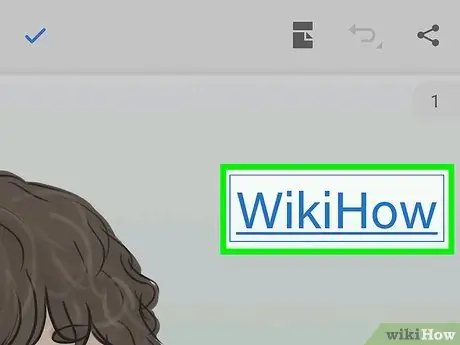
Kauj Ruam 11. Ntaus ntawv
Thaum koj ua tiav kev ntaus, koj tuaj yeem kov ib feem ntawm daim ntawv kom tawm ntawm kab ntawv.
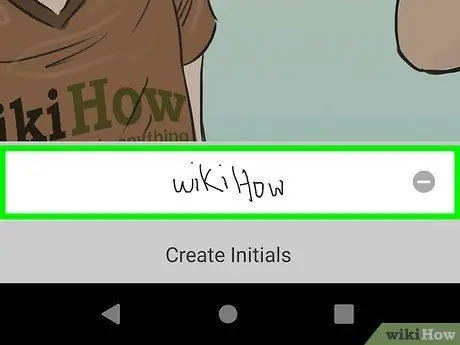
Kauj Ruam 12. Ntxiv kos npe yog xav tau
Koj cov ntaub ntawv puas yuav tsum tau kos npe? Koj tuaj yeem ua qhov no ntawm Acrobat Reader DC nrog cov hauv qab no:
- Coj mus rhaub cov xaum icon nyob rau sab xis saum toj ntawm lub cuab yeej.
- Kov " Tsim Kos Npe "los yog" Tsim Thawj "(raws li qhov xav tau).
- Kov " Ua tiav ”.
- Kov tus xaum cim lub cim dua thiab lub sijhawm no, xaiv koj kos npe.
- Kov ntu uas koj xav ntxiv kos npe rau. Cov ntawv qhia zaub mov dub nrog ntau qhov kev xaiv font yuav tshwm sim.
- Kov tus cim cwj mem (lub cim thib peb ntawm sab laug) ntawm cov ntawv qhia kab rov tav dub. Qhov kos npe yuav muab tso tawm.
- Luag kos npe rau qhov chaw raug thiab kov lwm qhov ntawm daim ntawv kom tawm mus.
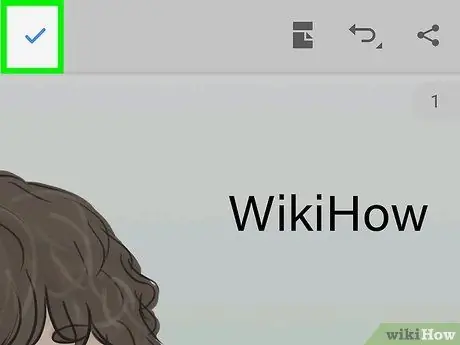
Kauj Ruam 13. Kov tus cim zuam kom txuag tau daim ntawv
Nws nyob rau sab saum toj-sab laug ntawm qhov screen.
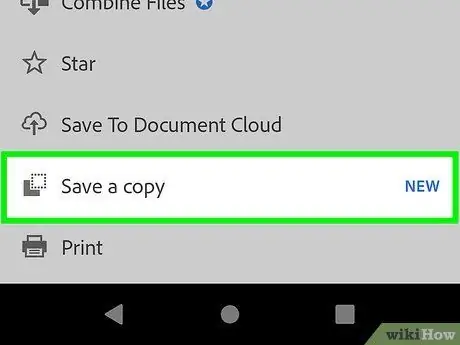
Kauj Ruam 14. Kov lub cim peb-dot icon thiab xaiv Txuag ua ib daim qauv
Nws yog nyob rau sab xis-sab xis ntawm qhov screen. Cov ntaub ntawv khaws cia cov ntawv yuav tshwm tom qab ntawd.
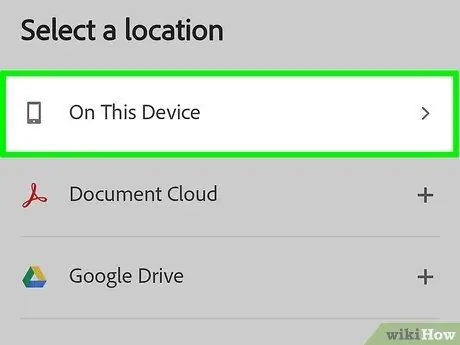
Kauj Ruam 15. Xaiv cov npe khaws cia
Koj tuaj yeem txuag cov ntaub ntawv rau koj lub cuab yeej Android, Google Drive tus account, lossis lwm yam txuas nrog hauv online cia nyiaj. Ib daim qauv ntawm daim ntawv PDF nrog cov ntawv ntxiv yuav raug cawm tom qab.







